注册谷歌浏览器账号 Chrome浏览器账户创建教程
更新时间:2024-01-04 16:53:42作者:jiang
谷歌浏览器账号的注册和创建对于使用Chrome浏览器来说是至关重要的一步,谷歌浏览器账号不仅可以帮助我们同步书签、扩展和浏览历史记录,还能让我们更好地体验谷歌的各项服务。在这篇文章中我们将为您介绍注册谷歌浏览器账号的简单教程,帮助您轻松创建自己的Chrome浏览器账户。无论是为了更好地管理个人信息,还是享受更多个性化设置,注册谷歌浏览器账号都是一个必不可少的步骤。让我们一起来探索吧!
具体方法:
1.打开谷歌浏览器,点击右上角的三点。
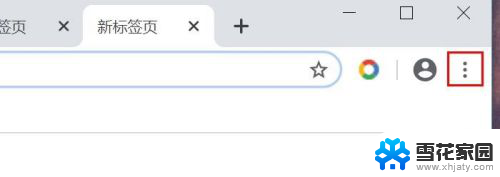
2.点击“设置”。
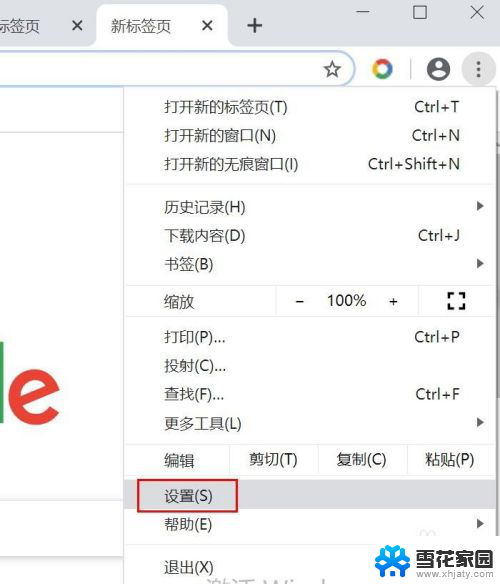
3.在“自动填充项”,点击“密码”。
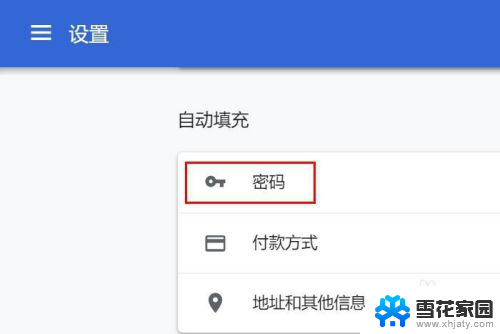
4.在“密码”窗口里点击 “Google账号”。
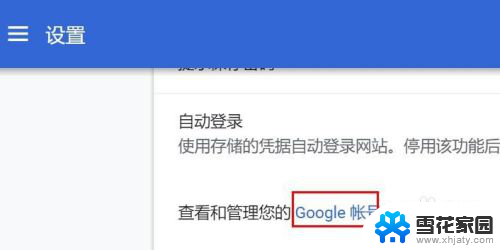
5.进入Google账号“密码管理器”页面。点击“创建Google账号”。
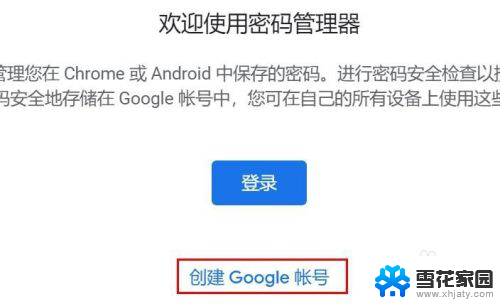
6.当你输入姓氏和名字的时候,用户名会制动生成。任意选择。也可以使用你的电子邮箱地址。
填写密码,点击"下一步“。
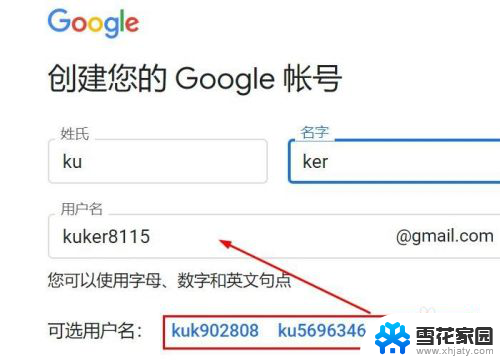
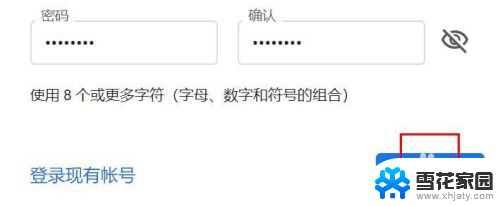
7.输入您的手机号码,填写收到的”验证码“。注册完毕。
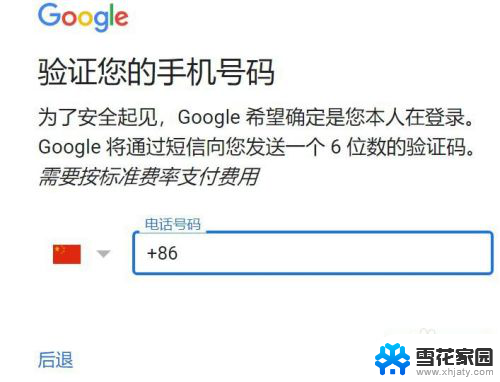
以上就是注册谷歌浏览器账号的全部内容,如果还有不清楚的用户,可以参考以上小编的步骤进行操作,希望对大家有所帮助。
注册谷歌浏览器账号 Chrome浏览器账户创建教程相关教程
-
 chrome怎么清理浏览器缓存数据 chrome谷歌浏览器清除缓存方法
chrome怎么清理浏览器缓存数据 chrome谷歌浏览器清除缓存方法2023-11-25
-
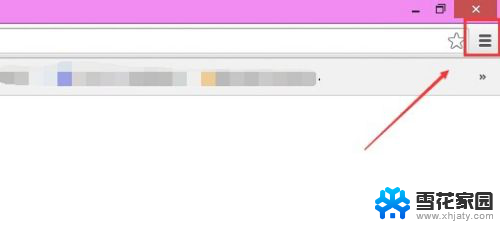 谷歌如何登录 谷歌浏览器如何登录账号
谷歌如何登录 谷歌浏览器如何登录账号2023-11-25
-
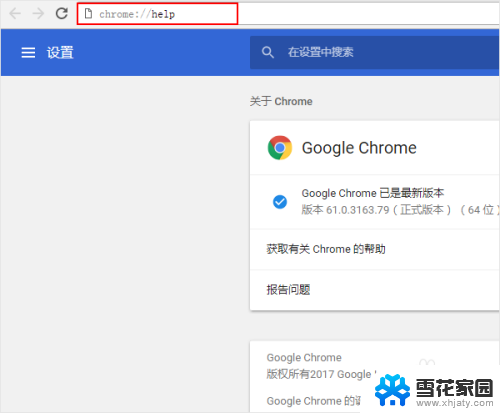 电脑谷歌浏览器怎么升级 如何手动更新Chrome浏览器版本
电脑谷歌浏览器怎么升级 如何手动更新Chrome浏览器版本2024-03-13
-
 谷歌浏览器版本更新 谷歌浏览器如何升级到最新版本
谷歌浏览器版本更新 谷歌浏览器如何升级到最新版本2023-12-27
- 谷歌浏览器如何无痕模式 谷歌浏览器如何开启无痕模式
- 谷歌浏览器打不开了 谷歌浏览器闪退打不开怎么办
- 谷歌浏览器怎么设置打开多个网页 Chrome谷歌浏览器同时打开多个网页的技巧
- 谷歌浏览器清缓存 Chrome谷歌浏览器清除历史记录和缓存方法
- 谷歌浏览器怎么改代理服务器 Chrome浏览器如何设置代理服务器
- 谷歌浏览器的收藏夹怎么导出 如何导出Chrome浏览器收藏夹(书签)
- 怎么把ie设置成默认浏览器 如何将IE设置为默认浏览器
- 电脑如何把音乐转换成音频文件 怎样将电脑歌曲格式改为mp3
- 电脑不能拷贝到u盘如何解除 U盘无法复制文件到电脑怎么办
- 键盘的方向键锁定了 键盘上下左右键解锁方法
- 戴尔笔记本电脑怎么插耳机 电脑怎么连接耳机
- 图片怎么改成ico格式 免费ico格式转换
电脑教程推荐